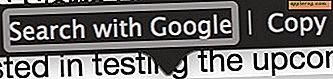Cara Merekam Video Streaming
Anda dapat menggunakan alat perangkat lunak pihak ketiga untuk merekam video streaming dari Internet. Cari shareware dan freeware yang mampu merekam semua jenis video streaming. Misalnya, jika Anda ingin merekam video dari YouTube, gunakan perangkat lunak perekam video gratis seperti Freerecorder 5, Video Debut, dan CamStudio. Anda dapat menyimpan rekaman video Anda dalam berbagai format file dan memutarnya di smartphone, pemutar MP3, atau PC tablet.
Unduh dan instal alat perangkat lunak perekaman video dari Internet. Alat perekam video gratis tersedia di: Applian.com, Nchsoftware.com dan Camstudio.org yang dapat Anda gunakan untuk merekam video streaming di komputer Anda. Klik dua kali pada ikon yang dapat dieksekusi dan ikuti petunjuk wizard penginstalan. Klik dua kali pada alat perangkat lunak perekaman video untuk meluncurkan program.
Buka situs web streaming video yang ingin Anda gunakan untuk merekam file video. Misalnya, jika Anda ingin merekam file video dari YouTube atau situs web serupa, gunakan bidang pencarian di halaman Web untuk menemukan file video yang ingin Anda rekam. Ketik kata kunci atau nama file video dan kemudian tekan tombol "Cari". Saat halaman Web dimuat di browser Anda, klik tombol "Jeda" jika video mulai diputar secara otomatis.
Kembali ke alat perangkat lunak perekaman video dan cari "Open Recording Wizard" di jendela antarmuka. Klik pada opsi "Rekam Sesuatu Saat Ini" dari menu. Pilih opsi "Ambil Klip Video atau Arsip Audio dari Internet." Perlu diingat bahwa berbagai jenis alat perekam video memiliki instruksi yang berbeda-beda.
Kembali ke situs web streaming video dan tekan tombol "Mainkan" untuk memutar video. Dalam beberapa saat, alamat URL untuk video streaming akan muncul di jendela antarmuka perangkat lunak perekam video. Gerakkan kursor mouse Anda ke atas alamat URL dan klik kiri di atasnya untuk menyorot alamat tersebut. Klik tombol "Tambahkan Pilihan Sebagai Rekaman Baru". Klik tombol "Selesai".
Pilih opsi video dari daftar menu “After Recording, Convert To:”. Misalnya, jika Anda ingin mengonversi format file video, sehingga Anda dapat memutarnya di iPod, pilih "Video-iPod" dari daftar menu. Tekan tab "Keluaran". Klik pada kotak centang yang terletak di sebelah opsi, "Tambahkan Ke iTunes Library" dan kemudian tekan tombol "OK". Tunggu hingga alat perangkat lunak perekaman video selesai mengonversi dan mengimpor file video ke komputer Anda.
Peringatan
Untuk menghindari kemungkinan pelanggaran hak cipta, pastikan video yang ingin Anda rekam tidak menetapkan bahwa itu adalah materi berhak cipta. Anda mungkin juga perlu mendapatkan izin pemilik asli untuk membuat salinan file video.





![Pembaruan iOS 11.0.2 Dirilis [IPSW Unduh Tautan]](http://applersg.com/img/ipad/389/ios-11-0-2-update-released.jpg)